简介:本文介绍了一系列便携且安全的笔记本电脑验机绿色软件,这些工具在不损害用户隐私的前提下,提供了硬件检测、电池测试、屏幕检测等功能。文章强调了在使用这些工具时的安全下载、需求匹配、数据备份和详细记录的重要性,以确保购买者能够全面了解所购二手电脑的实际状态,避免潜在问题。 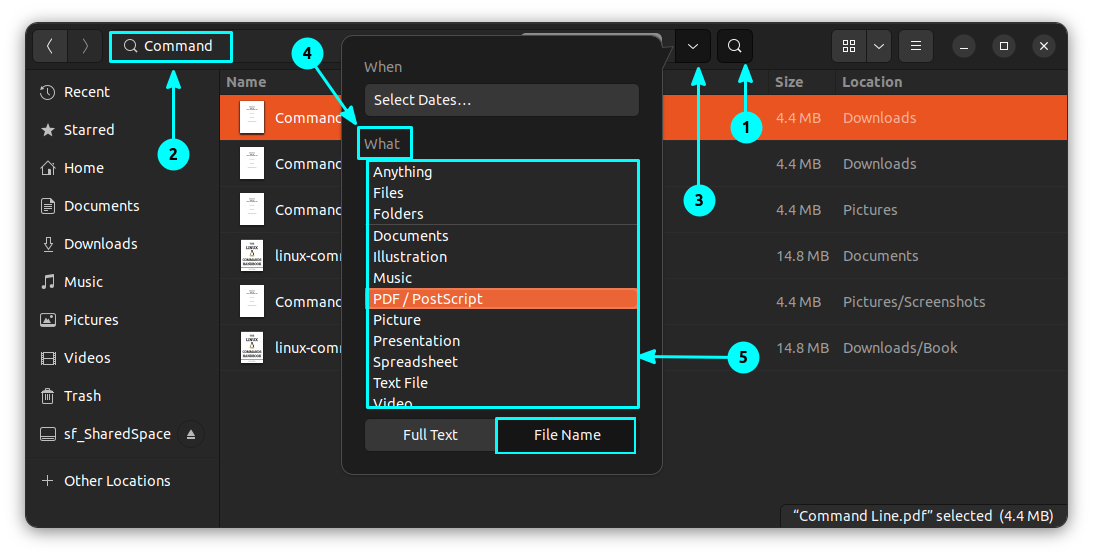
1. 笔记本电脑验机绿色软件概论
笔记本电脑作为我们日常工作中不可或缺的工具,其性能和稳定性直接影响着我们的工作效率。在购买或维修笔记本电脑后,进行全面的验机测试是至关重要的步骤。在这个数字化时代,绿色软件(绿色是指无需安装,不包含广告或恶意软件,对系统资源占用低的软件)因其便捷性和高效性成为了众多IT从业者的首选。
本章节将概述绿色软件在笔记本电脑验机中的重要性及其使用原则。我们将介绍什么是绿色软件,以及它如何帮助用户轻松完成验机过程中硬件、电池、屏幕、网络连接、操作系统安全性和整体性能的检测工作。通过本章的学习,读者将掌握如何选择合适的绿色软件进行笔记本电脑的初步检测,确保在接下来更深入的检查之前,电脑的基础性能是可靠的。
2. 硬件检测工具使用
2.1 硬件检测工具介绍
2.1.1 硬件检测工具的选择标准
当面对种类繁多的硬件检测工具时,用户需要依据几个关键标准来挑选合适的检测软件:
- 功能全面性 :理想中的工具应该能够覆盖所有主要硬件组件的检测,包括但不限于CPU、硬盘、内存和主板等。
- 更新频率 :硬件技术不断发展,检测工具需要定期更新以适应新的硬件标准和兼容性问题。
- 用户界面 :直观简洁的用户界面能够提供更好的用户体验,并降低操作难度。
- 稳定性 :检测工具在运行时不应引起系统崩溃或假性故障警报。
- 报告详尽性 :检测后提供详尽的报告,帮助用户了解硬件的具体状况,并给出相应的建议。
2.1.2 硬件检测工具的安装与启动
安装硬件检测工具是一个相对简单的过程。一般步骤如下:
- 访问工具官方网站或认证的软件下载平台,下载最新版本的安装包。
- 双击安装程序,通常会弹出一个安装向导,引导用户完成安装过程。
- 完成安装后,启动程序。
- 如果是第一次使用,可能需要根据指引设置语言选项、更新软件等。
2.2 硬件检测工具的使用方法
2.2.1 CPU检测
CPU(中央处理器)是计算机的核心部件,检测CPU状态对于验机尤为重要:
- 频率检测 :查看CPU的运行频率是否达到宣传的规格。
- 温度监控 :运行高负荷任务,检查CPU的温度是否在合理范围内。
- 性能基准测试 :运行一些基准测试软件,如Cinebench或CPU-Z,来评估CPU的运算性能。
flowchart LR
A[开始检测CPU] --> B[运行频率检测]
B --> C[检查温度]
C --> D[性能基准测试]
D --> E[生成检测报告]
2.2.2 硬盘检测
硬盘是存储数据的地方,检测硬盘的好坏直接影响到笔记本的使用体验:
- 读写速度测试 :使用工具如CrystalDiskMark来测试硬盘的读写速度。
- 坏道检测 :运行硬盘自带的错误检查工具或第三方工具来扫描是否有坏道。
- 寿命评估 :通过检测工具查看硬盘的使用时间和写入量,估算剩余寿命。
2.2.3 主板检测
主板作为连接各部件的桥梁,其稳定性也非常重要:
- 接口测试 :检查各接口是否工作正常,如USB、HDMI等。
- 供电稳定性检测 :分析系统在不同负载下的供电稳定性。
- 兼容性检测 :确保安装的驱动和BIOS是最新的,兼容当前操作系统。
2.3 硬件检测工具的注意事项
2.3.1 硬件检测的常见问题及解决方法
进行硬件检测时可能会遇到一些问题,例如检测程序无法启动、检测数据异常等。解决这些问题通常需要:
- 检查硬件连接 :确保所有的硬件连接正确无误。
- 更新驱动程序 :过时的驱动程序可能会导致检测工具无法正常工作。
- 操作系统更新 :确保操作系统是最新的,避免与检测工具发生兼容性问题。
- 重启计算机 :在某些情况下,重启计算机可以解决暂时的软件冲突问题。
2.3.2 硬件检测的安全性和准确性
硬件检测工具在执行过程中,需确保不对系统造成损害,且检测结果需要准确:
- 安全模式运行 :在系统安全模式下运行检测工具,避免系统环境干扰测试结果。
- 多次检测对比 :多次运行检测工具并对比结果,确认检测数据的一致性和稳定性。
- 专业人员指导 :在不确定如何解读检测结果时,寻求专业人士的帮助。
硬件检测是验机过程中的重要一步,它能够帮助用户及时发现潜在的问题,并作为是否购买的重要参考。通过上述介绍,我们了解到选择合适的检测工具,并按照正确的方法进行检测是非常关键的。用户需要根据自身的实际情况,对检测结果进行分析判断,并据此作出明智的决策。
3. 电池性能评估与屏幕质量检查
笔记本电脑作为便携式办公和娱乐设备,其电池性能和屏幕质量直接影响用户体验。因此,在验机过程中,进行电池性能评估和屏幕质量检查是不可或缺的环节。本章节将深入探讨电池性能评估和屏幕质量检查的具体方法。
3.1 电池性能评估
3.1.1 电池健康度的检测方法
电池健康度是衡量电池容量和性能的重要指标。为了准确评估电池的健康度,可以使用专门的电池检测软件,如"BatteryInfoView"或"BatteryMon"。这些工具能够提供电池的充电周期数、设计容量、当前容量、电池状态等信息。
以"BatteryInfoView"为例,软件安装后无需复杂设置,直接打开即可查看电池状态。可以利用以下步骤进行电池健康度的检测:
1. 下载并安装 "BatteryInfoView"。
2. 打开软件,软件界面会展示电池的详细信息。
3. 查看“设计容量”与“当前容量”字段。
4. “当前容量”与“设计容量”的比率即为电池的健康度。
根据检测结果,如果电池健康度低于80%,可能就需要考虑更换电池。
3.1.2 电池续航能力的测试方法
电池续航能力测试主要是模拟实际使用环境下电池能持续工作的时间。以下是测试流程:
- 确保电池充电至100%。
- 关闭所有不必要的应用程序和服务,以确保测试准确性。
- 使用预设的脚本或程序进行模拟工作负载,如播放视频、进行文档编辑等。
- 监控电池从满电到电量耗尽的时间,记录数据。
可以使用"Powercfg"命令来禁用不必要的后台服务,以确保测试环境的一致性。
# 使用Powercfg命令关闭无线适配器以减少能耗
powercfg -SETDCVALUEINDEX 8c5e7fda-e8bf-4a96-9a85-a6e23a8c635c 484b5400-ba8b-4b65-a5a2-dc***a8 1
# 使用Powercfg命令关闭蓝牙
powercfg -SETACVALUEINDEX 8c5e7fda-e8bf-4a96-9a85-a6e23a8c635c 484b5400-ba8b-4b65-a5a2-dc***a8 3
续航能力测试是综合评估电池性能的重要手段,能够帮助用户了解在不同使用场景下电池的实际表现。
3.2 屏幕质量检查方法
屏幕作为用户与设备交互的直接窗口,其显示效果的好坏直接关系到使用体验。以下介绍屏幕坏点的检测和屏幕色彩及亮度的检测方法。
3.2.1 屏幕坏点的检测
屏幕坏点是指屏幕像素永久损坏,不能正常显示颜色的点。检测屏幕坏点可以采用全白屏和全黑屏的方式进行。
1. 打开一个全白背景的网页或文档。
2. 仔细观察屏幕,检查是否存在不发光的黑点(暗点)或持续发光的亮点。
3. 再切换到一个全黑背景的网页或文档。
4. 同样检查是否存在亮点。
屏幕坏点可能因为使用不当或设备老化而产生,一个坏点不影响使用,多个坏点则应考虑维修或更换屏幕。
3.2.2 屏幕色彩和亮度的检测
屏幕色彩和亮度的检测可以使用专门的屏幕测试软件,如"DisplayCal"。这类软件可以生成不同的测试图案,如灰阶、色块等,用以评估屏幕显示效果。
使用 "DisplayCal" 检测屏幕色彩和亮度的步骤如下:
1. 下载并安装 "DisplayCal"。
2. 打开软件,运行内置的色彩测试图案。
3. 观察屏幕在不同亮度和对比度设置下的表现。
4. 检查色彩饱和度、色准度以及亮度均匀性。
通过软件提供的校色功能,用户还可以进行屏幕的色彩校准,提高色彩显示的准确性。
屏幕质量的优劣直接影响用户的工作效率和娱乐体验,因此在购买新机或验机时,对屏幕进行细致的检查是必不可少的。
4. 网络连接稳定性测试与音视频功能确认
4.1 网络连接稳定性测试
4.1.1 无线网络的连接稳定性测试
在当今的移动办公和学习环境中,无线网络成为了笔记本电脑不可或缺的功能。无线网络的稳定性和速度直接影响了用户体验和工作效率。测试无线网络的稳定性包括以下步骤:
- 首先,使用内建的网络诊断工具或第三方软件(例如:Wireshark, NetSpot等)来查看无线信号的强度。信号强度是影响连接稳定性的关键因素。
- 接下来,执行一系列的下载和上传任务,例如下载大文件或上传到云端,以检测在高负载下的网络响应和稳定性。
- 为了模拟现实世界中的使用情况,可以使用笔记本电脑在网络信号较差的环境下进行测试,如在不同房间、不同楼层或者建筑外部测试,观察网络是否能够自动切换到信号较强的接入点。
在这个测试过程中,还应检查网络连接的断开和重连情况,因为这是用户在使用无线网络时经常遇到的问题。
4.1.2 有线网络的连接稳定性测试
有线网络由于其固有的稳定性和速度优势,通常用于那些对网络稳定性要求较高的应用中。测试有线网络连接的稳定性主要包括以下步骤:
- 连接有线网络并确保网络接口卡驱动程序是最新的,然后使用ping命令对本地网络网关和外部服务器进行测试。例如:
```*** *** -t
参数 `-t` 表示持续发送数据包以测试连接是否稳定。
- 除了ping测试之外,还可以使用iperf或iperf3等网络性能测试工具来评估网络的上传和下载速度。
有线网络的稳定性测试往往需要考虑电缆质量、网络交换机或路由器的性能,以及整个网络基础设施。
## 4.2 音视频功能确认
### 4.2.1 音频功能的测试方法
音频功能是笔记本电脑中常用的一部分,尤其在视频会议和在线教育等应用场景中尤为重要。音频功能测试包括以下步骤:
- 测试扬声器和麦克风的音频输出与输入。可以通过播放音频文件并记录扬声器输出的音质来完成。
- 对麦克风,可以使用Windows自带的录音机进行录音,然后回放录音文件检查麦克风的清晰度和噪音水平。如果发现噪音或杂音,需要进一步检查麦克风设置或笔记本电脑周围环境。
- 使用第三方音频测试软件,如Spectroid等,对音频频率响应进行详细分析。
音频测试通常需要一个安静的测试环境,以确保测试结果的准确性。
### 4.2.2 视频功能的测试方法
现代笔记本电脑的视频功能通常与内置摄像头和图形处理单元(GPU)紧密相关。测试视频功能的步骤包括:
- 验证内置摄像头是否能够正常启动和工作。可以通过视频通话软件如Zoom或Skype进行测试,检查图像是否清晰,颜色是否准确。
- 进行GPU的负载测试,例如运行图形密集型游戏或视频编辑软件,确保GPU在高负载下依然能保持稳定的视频输出。
- 使用视频测试文件,例如1080p或4K分辨率的视频,检查在播放时是否有卡顿或延迟现象。
视频功能的测试往往需要考虑笔记本的屏幕质量,因为屏幕直接影响视频输出的视觉体验。
通过上述方法对笔记本电脑的音频和视频功能进行全面测试,用户可以确保在使用时能够获得最佳的多媒体体验。
# 5. 操作系统及安全检查与温度监控工具应用
在现代笔记本电脑中,操作系统的稳定性和安全性是保障工作流高效进行的关键因素。同时,随着高性能硬件的普及,设备在运行时产生的热量也需要进行有效监控,以免发生硬件损坏。本章节将深入探讨操作系统及安全检查的方法,并介绍温度监控工具的应用。
## 5.1 操作系统及安全检查
### 5.1.1 操作系统的版本和更新情况的检查
操作系统是笔记本电脑的控制中心,不同版本的操作系统可能会对性能和兼容性产生影响。检查操作系统版本和更新情况,不仅有助于确保软件兼容性,还可以及时获得最新的安全补丁。
首先,打开笔记本电脑,进入系统的“设置”菜单,选择“系统”选项,找到“关于”页面。在此页面,可以查看到当前操作系统版本、安装日期、系统类型等信息。同时,系统会自动检查更新,并提示是否安装最新的系统更新。
```mermaid
graph LR
A[开始检查操作系统] --> B[进入设置菜单]
B --> C[选择系统选项]
C --> D[点击关于页面]
D --> E[查看系统版本和更新状态]
E --> F{是否有更新}
F --> |是| G[安装系统更新]
F --> |否| H[确认系统状态]
5.1.2 操作系统安全性的检查
操作系统安全性检查主要是确保系统没有安装恶意软件,并且系统的防病毒功能处于激活状态。这通常需要使用专业的防病毒软件来完成。
- 打开防病毒软件。
- 运行全盘扫描,检查是否有潜在的恶意软件或病毒。
- 确认防火墙状态,确保网络入侵防护机制已经激活。
- 检查系统账户的安全设置,例如密码强度、账户锁定策略等。
此外,建议用户定期更改密码,并开启二步验证,以增强账户安全性。
5.2 温度监控工具应用
笔记本电脑在长时间运行过程中,处理器、显卡等硬件组件会产生大量热量。如果无法有效散热,会导致性能下降,甚至损坏硬件。因此,使用温度监控工具是十分必要的。
5.2.1 温度监控工具的选择和使用方法
市场上有多种温度监控工具,如HWMonitor、SpeedFan等。用户可以根据个人喜好和需求选择合适的工具。以HWMonitor为例:
- 访问官方网站下载并安装HWMonitor。
- 打开HWMonitor,该程序会自动检测并列出电脑中的温度传感器。
- 查看CPU、GPU等主要组件的温度。
- 如果发现温度异常,可以使用任务管理器查看当前CPU和GPU的负载情况,判断是否由高负载引起。
flowchart LR
A[下载HWMonitor] --> B[安装软件]
B --> C[打开HWMonitor]
C --> D[查看硬件温度]
D --> E{温度是否正常}
E --> |是| F[继续使用]
E --> |否| G[检查系统负载]
G --> H[确定高负载原因]
5.2.2 温度异常的处理方法
温度异常可能由多种原因造成,如散热不良、风扇堵塞等。处理方法通常涉及物理清理和系统优化。
- 关闭电脑,清理风扇和散热片上的灰尘。
- 确认电脑的散热孔是否被物体遮挡。
- 检查电脑内部是否有组件损坏导致散热效率下降,如散热导管是否断裂。
- 更新BIOS到最新版本,有时可以改善温度监控和管理。
需要注意的是,在清理电脑内部组件时,建议由专业人士操作,以防损坏电脑。
通过本章节的介绍,我们可以看到,操作系统和安全性的检查对于保证电脑的正常运行至关重要。而温度监控工具的应用,则有助于我们及时发现潜在的过热问题,避免硬件损坏,延长电脑使用寿命。在下一章中,我们将探讨内存条测试程序以及外设的兼容性和功能测试,这些都是保障笔记本电脑性能和稳定性的重要环节。
6. 内存条测试程序、外设兼容性及整体性能评估基准测试
6.1 内存条测试程序
6.1.1 内存条测试程序的选择和使用方法
选择合适的内存条测试程序对于诊断潜在的内存问题至关重要。常用的工具包括MemTest86、Windows内存诊断工具以及Prime95等。用户应根据需要选择适当的工具,特别是对那些希望得到详尽分析结果的用户,可选择支持多种测试模式和高度定制化的工具。
以下是使用MemTest86进行内存测试的基本步骤:
- 创建一个可启动的USB驱动器并将MemTest86安装到上面。
- 重启计算机并从USB驱动器启动。
- 运行MemTest86,并让它运行至少几个小时,最好是过夜,以确保检测出可能的偶发性错误。
6.1.2 内存条故障的诊断和修复
如果测试过程中发现错误,您可能需要进一步诊断是内存条本身还是内存插槽的问题。此步骤包括:
- 拔出内存条,用橡皮擦清洁金手指部分。
- 尝试更换插槽测试。
- 如果问题依旧,可能是内存条损坏,可以尝试使用另一条已知良好的内存条进行替换测试。
6.2 外设兼容性及功能测试
6.2.1 外设兼容性的测试方法
外设兼容性测试需要确保外设能在当前系统上正常工作。例如,在测试USB设备兼容性时,可以遵循以下步骤:
- 连接设备并等待系统自动识别。
- 检查设备管理器中设备的状态是否为“正常工作”。
- 进行功能性测试,比如打印测试页、扫描一张纸等。
6.2.2 外设功能的测试方法
在确认设备兼容性之后,应该进一步测试其功能是否完全正常。以打印机为例,可以采用以下步骤:
- 在文档编辑器中打印一页文档。
- 检查打印质量和色彩是否符合预期。
- 进行打印头对齐和清洁等维护操作,看是否正常响应。
6.3 整体性能评估基准测试
6.3.1 整体性能评估基准测试的意义
基准测试可以提供一套客观数据来衡量电脑的整体性能。它们通过模拟日常工作负载来评估系统表现。这些测试对于IT专业人员来说,有助于确定系统升级或新购硬件的必要性。
6.3.2 整体性能评估基准测试的步骤和方法
执行基准测试时,首先要选择合适的软件工具。常用的有Cinebench(用于评估CPU性能)、3DMark(用于评估图形性能)等。以下是使用Cinebench测试CPU性能的步骤:
- 下载并安装Cinebench测试软件。
- 打开软件并选择“CPU”测试选项。
- 点击“开始测试”,软件将运行一系列渲染测试。
- 通过比较测试分数与其它系统或推荐分数,评估CPU性能。
完成上述测试后,IT专业人员可以根据测试结果,判断当前系统的性能是否满足需求,或者是否需要进行硬件升级。
简介:本文介绍了一系列便携且安全的笔记本电脑验机绿色软件,这些工具在不损害用户隐私的前提下,提供了硬件检测、电池测试、屏幕检测等功能。文章强调了在使用这些工具时的安全下载、需求匹配、数据备份和详细记录的重要性,以确保购买者能够全面了解所购二手电脑的实际状态,避免潜在问题。
























 653
653

 被折叠的 条评论
为什么被折叠?
被折叠的 条评论
为什么被折叠?








